HTML5基础笔记四(标签之表格)
目录
二,完整的表格格式
六,表格的合并
表格的介绍(tr+th+td)
表格是一大类,故单独做一篇详细介绍
单独介绍:
标签之表格 form 表格在数据展示方面非常的优秀, 由行 列 单元格组成 单元格,同行等高,同列等宽的特点 表格 table 主标签 行<tr> 之标签 单元格(列)<td> 表格的快捷鍵 table>tr*3>td*5{文本信息} 表格的属性 table属性 示例 <table border='1' width='100px' height='200px' aligh='left' celladding=> border=数字 设置表格的边框 数字代表单元格的像素宽度 width 设置表格的宽度 height 设置表格的高度 aligh 设置表格的水平对齐方式 cellpadding 设置内容距离边框的距离 bgcolor 设置表格的背景颜色 bordercolor 设置边框颜色 background 设置背景图片 <tr>的属性 示例: <tr > height 设置一行的高度 bgcolor 设置一行的背景颜色 background 设置一行的背景图片 align 设置行里的内容水平对齐方式 取值 left center right valign 设置行你内容垂直对齐方式 取值top midle botton td属性 同上 表格的其他标签 表格名字 <caption> 表格的头部 thead 特殊单元格 th 表格的身体 tboby 表格的脚步 tfoot
表格的介绍代码 一下代码仅仅包含body部门 如果复制运行的话,请自行补全 全部html5格式:
<body>
<!--表格一 表格的介绍-->
<!--table相当于一个容器,表格信息存放在整个标签里面-->
<!--border 表示表格的线宽 width 和height 表示单元格的宽度-->
<table border="1" width="500px" height="200px">
<!-- tr代表行 一个tr代表一行-->
<tr>
<!-- 通常第一行 开始设置表格的内容格式 比如类型等等-->
<td>序号</td>
<td>姓名</td>
<td>年龄</td>
<td>地址</td>
</tr>
<tr>
<td> 1 </td>
<!-- th特殊显示-->
<th>tm</th>
<td>14</td>
<td>湖北随州</td>
</tr>
<tr>
<td> 2</td>
<td>ly</td>
<td>15</td>
<td>湖北随州</td>
</tr>
<tr>
<td>3</td>
<td>ly</td>
<td>15</td>
<td>湖北随州</td>
</tr>
</table>运行效果:
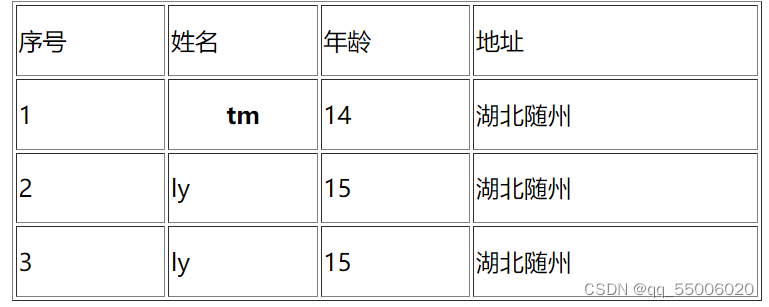
完整的表格格式
代码如下(同上,一下代码仅包含body部分):
<!--表格二 完整的表格格式-->
<table border="1" width="500px" height="100px">
<!-- 表格名称-->
<caption>学生统计表</caption>
<!-- 标题-->
<thead>
<th>序号</th>
<th>姓名</th>
<th>年龄</th>
<th>地址</th>
</thead>
<!-- 身体部分-->
<tboby>
<tr>
<td>1</td>
<td>张三</td>
<td>18</td>
<td>中国</td>
</tr>
<tr>
<td>2</td>
<td>李四</td>
<td>19</td>
<td>美国</td>
</tr>
</tboby>
<!-- 脚部分-->
<tfoot>
<tr>
<td>3</td>
<td>王五</td>
<td>20</td>
<td>英国</td>
</tr>
</tfoot>
</table>运行效果如下:
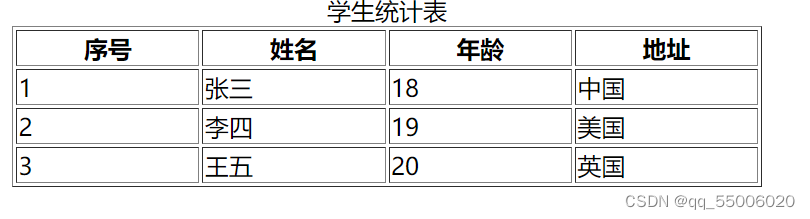
表格的属性一(type属性)
代码如下:
<!--表格的属性-->
<!--
algin 默认是 left 可以设置center right
cenllpading 是设置和边框之间的距离 像素点
cellspacing 是设置表格之间的线宽
bgcolr 设置表格背景颜色
background 设置背景图片
bordercolor 设置线框颜色
-->
<!-- 设置表格线宽 设置表格的宽度 和高度 默认是靠左,现在设置居中 表格的线宽 表格的背景颜色 边框为红色 -->
<table border="1" width="800px" height="500px" align="center"
cellpadding="50px" cellspacing="10px" bgcolor="pink" bordercolor="red"
<!-- px是像素 right也可以 设置距离边框之间的距离 -->
<caption>测试的表格</caption>
<tr>
<td>单元格1</td>
<td>单元格2</td>
<td>单元格3</td>
<td>单元格4</td>
</tr>
<tr>
<td>单元格5</td>
<td>单元格6</td>
<td>单元格7</td>
<td>单元格8</td>
</tr>
<tr>
<td>单元格9</td>
<td>单元格10</td>
<td>单元格11</td>
<td>单元格12</td>
</tr>
<tr>
<td>单元格13</td>
<td>单元格14</td>
<td>单元格15</td>
<td>单元格16</td>
</tr>
</table>运行效果:
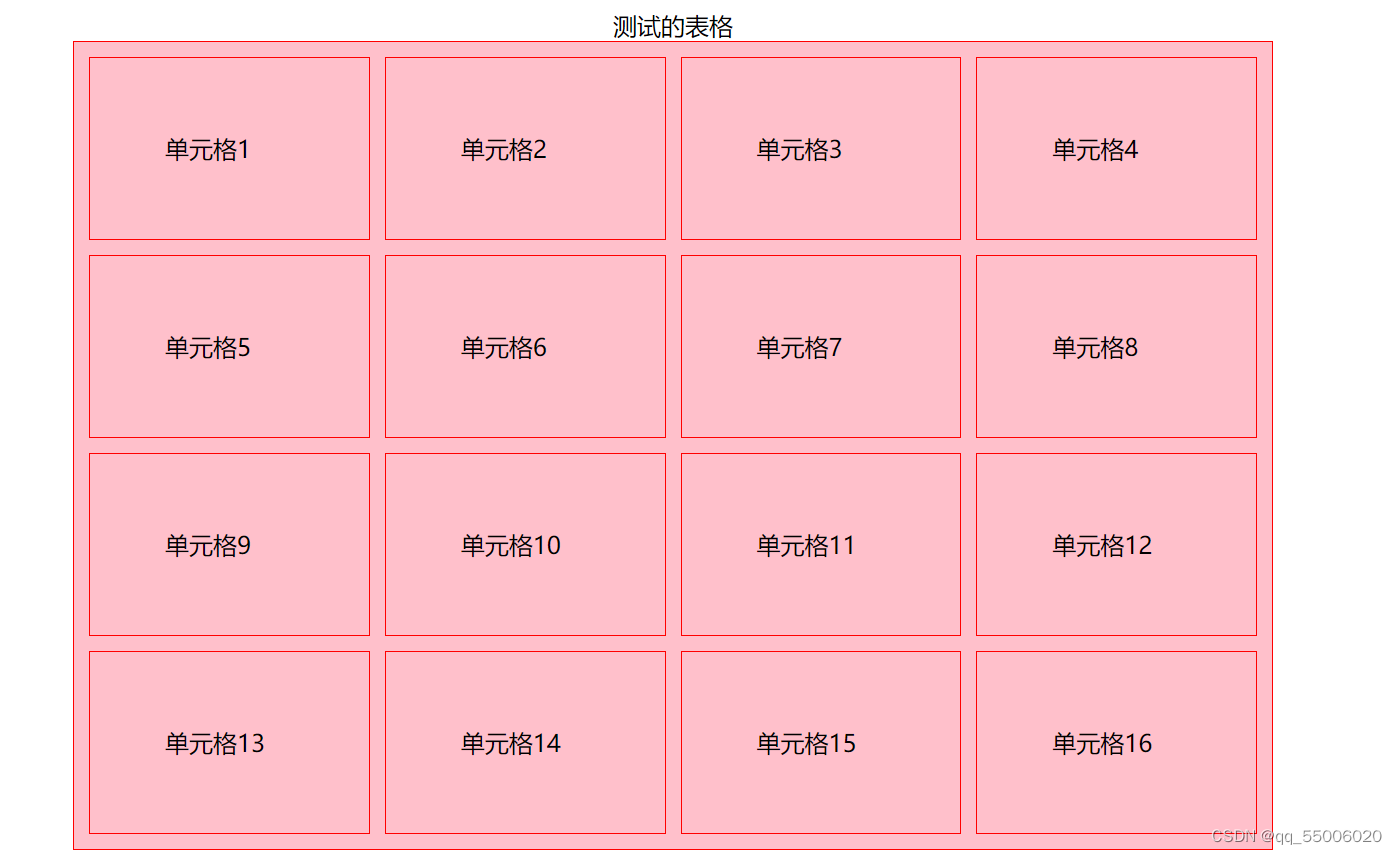
表格的属性二(tr属性)
<table border="1" width="400px">
<caption>测试的表格2</caption>
<!--
tr的行属性 介绍
heigth 设置该行的高度
bgcolor 设置改行的背景颜色 #ff1493 是通过pyc内置u选择的颜色 也可以用pink 等颜色选项
background 设置背景图片 ="images图片音频视频素材/1.jpg"
align 设置居中
valign 设置垂直距离 top、middle、bottom
-->
<tr height="200px" align="center" valign="top">
<td>单元格1</td>
<td>单元格2</td>
<td>单元格3</td>
<td>单元格4</td>
</tr>
<tr>
<td>单元格5</td>
<td>单元格6</td>
<td>单元格7</td>
<td>单元格8</td>
</tr>
<tr>
<td>单元格9</td>
<td>单元格10</td>
<td>单元格11</td>
<td>单元格12</td>
</tr>
<tr>
<td>单元格13</td>
<td>单元格14</td>
<td>单元格15</td>
<td>单元格16</td>
</tr>
</table>运行效果如下:
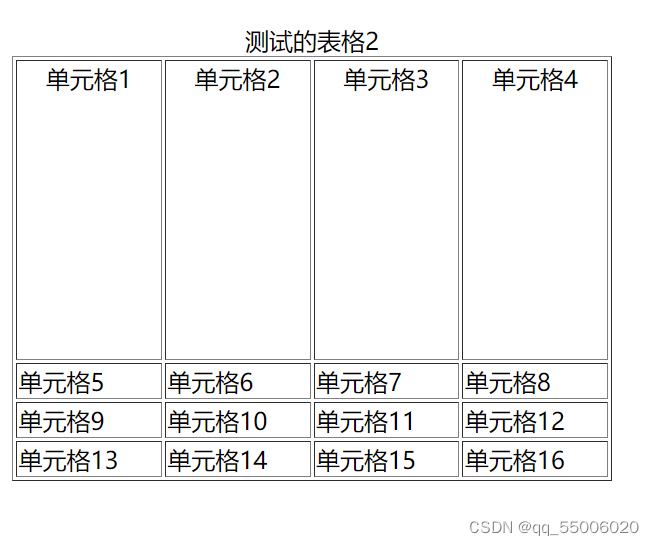
表格的属性三(td属性)
代码如下:
<table border="1" align="center">
<caption>测试的表格3</caption>
<tr>
<!--
td的属性
width 设置单元格的宽度 同列等宽 设置了一个 这一列都会变宽
height 设置单元格的高度 同列等高
align 设置水平距离
valign 设置单元格垂直对齐的方式
bgcolor 设置单元格背景颜色
background 设置单元格背景图片
-->
<td width="200px" height="100px" align="center" valign="bottom"
bgcolor="pink"
>单元格1</td>
<td>单元格2</td>
<td>单元格3</td>
<td>单元格4</td>
</tr>
<tr>
<td>单元格5</td>
<td>单元格6</td>
<td>单元格7</td>
<td>单元格8</td>
</tr>
<tr>
<td>单元格9</td>
<td>单元格10</td>
<td>单元格11</td>
<td>单元格12</td>
</tr>
<tr>
<td>单元格13</td>
<td>单元格14</td>
<td>单元格15</td>
<td>单元格16</td>
</tr>
</table>
运行效果如下:
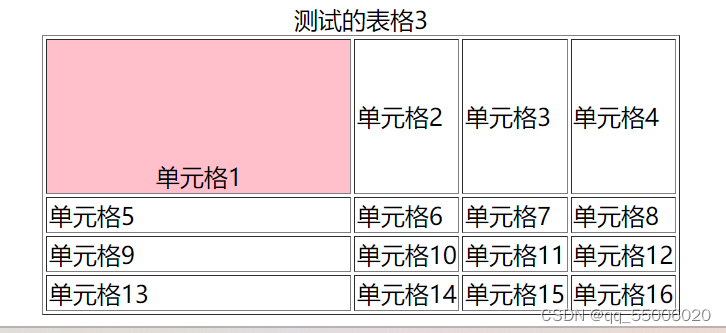
表格的合并
表格之单元格合并 水平合并 colspan 垂直合并 rowspan 水平合并保留左,删除右 垂直合并保留右,删除左 水平和垂直合并一起的时候,保留左上,删除其他
代码如下:
<!DOCTYPE html>
<html lang="en">
<head>
<meta charset="UTF-8">
<title>表格之单元格合并</title>
</head>
<body>
<p align="center">合并3和4单元格</p>
<p align="center">合并10和14和18单元格</p>
<p>水平合并 保留左边,删除右边</p>
<p>垂直合并,保留上边,删除下边</p>
<p>把单元格 15 16 19 20 合并</p>
<p>水平和垂直都有的时候,保留左上,删除其他</p>
<table align="center" border="2" width="600px" height="300px">
<tr>
<td>单元格1</td>
<td>单元格2</td>
<td colspan="2">单元格3单元格4</td>
<!-- <td>单元格4</td>-->
</tr>
<tr>
<td>单元格5</td>
<td>单元格6</td>
<td>单元格7</td>
<td>单元格8</td>
</tr>
<tr>
<td>单元格9</td>
<!-- rowspan 是垂直合并 后面表示是合并的数列-->
<td rowspan="3">单元格10 <br>单元格14 <br> 单元格18</td>
<td>单元格11</td>
<td>单元格12</td>
</tr>
<tr>
<td>单元格13</td>
<!-- <td>单元格14</td>-->
<td colspan="2" rowspan="2">单元格15 16 19 20</td>
<!-- <td>单元格16</td>-->
</tr>
<tr>
<td>单元格17</td>
<!-- <td>单元格18</td>-->
<!-- <td>单元格19</td>-->
<!-- <td>单元格20</td>-->
</tr>
</table>
</body>
</html>运行效果:
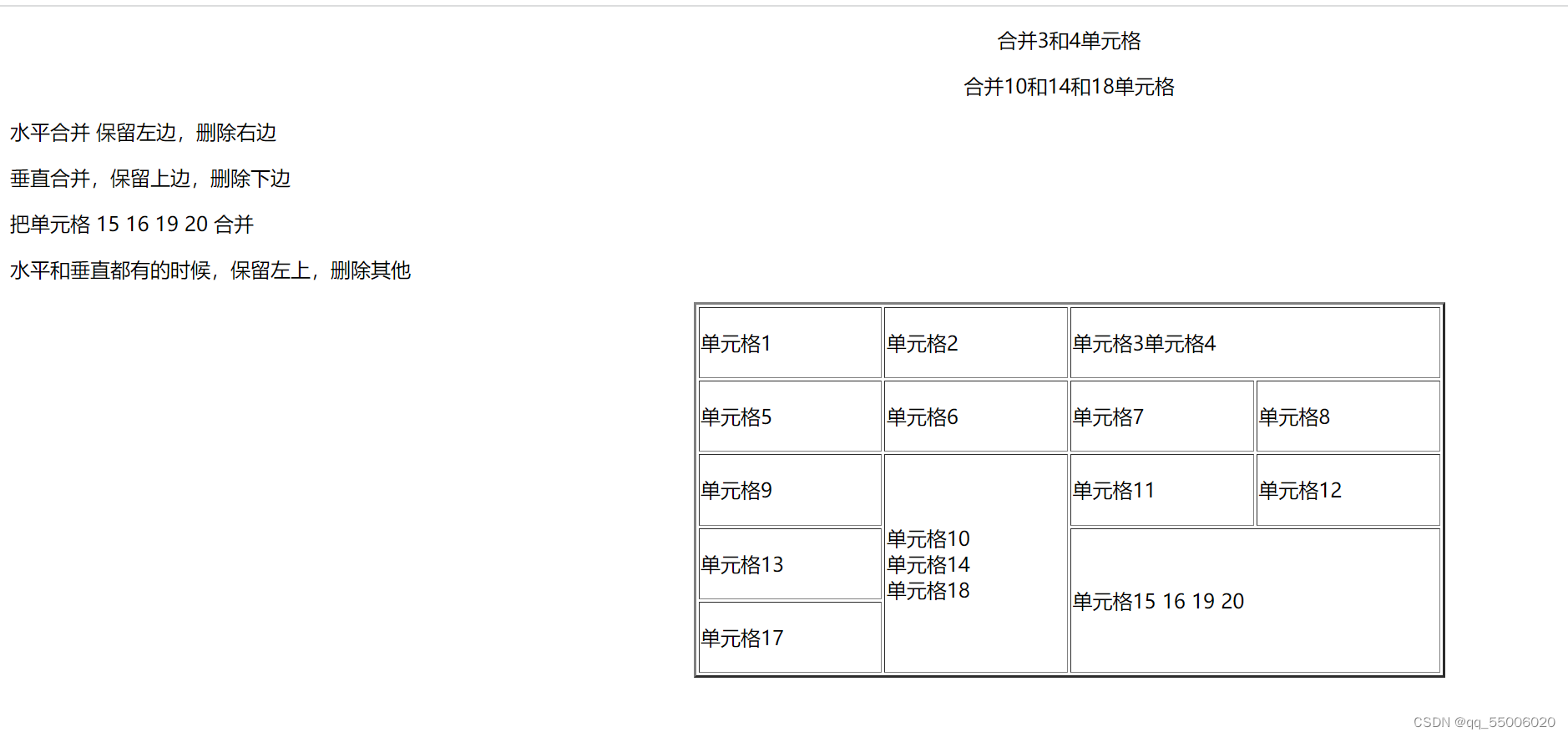






















 335
335











 被折叠的 条评论
为什么被折叠?
被折叠的 条评论
为什么被折叠?








